Mudanças entre as edições de "Manual do Sistema VR Master Ferramentas v4.2 Administrativo Consultas Administrativas Balancete Venda"
De VRWiki
(Criar página em branco) |
|||
| Linha 1: | Linha 1: | ||
| + | ==<b>INTRODUÇÃO</b>== | ||
| + | |||
| + | O Balancete de Vendas é uma poderosa ferramenta de análise de vendas. Com essa ferramenta você poderá analisar minuciosamente todos os valores que o sistema está computando no sistema após a venda do produto juntamente com seus impostos e margens. A ferramenta também oferece uma série de filtros para que sua consulta se torne mais precisa e eficiente. | ||
| + | ==<b>RECURSOS E PARAMETRIZAÇÃO</b>== | ||
| + | |||
| + | [[Arquivo:botao_consultar.png]] - Consultar (Teclas de atalho F1 ou ALT+C ). Preencha os filtros da tela como desejar em seguida clique neste botão para trazer o resultado de sua consulta. O resultado dessa pesquisa aparecerá em seguida no centro da tela. | ||
| + | |||
| + | [[Arquivo:balancete_venda.png]] | ||
| + | |||
| + | [[Arquivo:ferramentas.png]] - Ferramentas. [[Manual Ferramentas|Clique aqui e veja o manual completo das ferramentas.]] | ||
| + | |||
| + | [[Arquivo:exportacao_geral.png]] - Exportações (Sem teclas de atalho). Utilize as exportações de Relatório, Arquivo e Planilha para uma lista ou consulta realizada. [[EXPORTACOES DO SISTEMA|Clique aqui e veja como funciona cada uma das exportações.]] | ||
| + | |||
| + | [[Arquivo:botao_calendario.png]] - Calendário (Teclas de atalho F6). Clique neste botão para abrir um calendário e selecionar uma data. | ||
| + | |||
| + | [[Arquivo:botao_imprimir.png]] - Imprimir (Teclas de atalho F4 ou ALT+P). Este botão serve para realizar a impressão da lista exibida pela pesquisa. | ||
| + | |||
| + | [[Arquivo:botao_filtro.png]] - Filtro (Teclas de atalho ALT+L). Utilize essa ferramenta para atribuir mais filtros a pesquisa que deseja realizar. | ||
| + | |||
| + | [[Arquivo:cabv_filtro1.png]] | ||
| + | |||
| + | [[Arquivo:botao_limpar.png]] - Limpar (Sem teclas de atalho). Clique neste botão para limpar todos os filtros. | ||
| + | |||
| + | - Comprador - Filtre a consulte por um determinado comprador. | ||
| + | - Mercadológico - Filtre a consulte por um determinado mercadológico. | ||
| + | - Fabricante - Filtre a consulte por um determinado Fabricante. | ||
| + | - Ordenado por - Selecione o nome de uma coluna da ferramenta e determine se a consulta deve ser crescente ou decrescente. Utilize também caso necessário o Limite de linhas que a consulta deve ter de registros. | ||
| + | |||
| + | ==<b>FILTROS E COLUNAS</b>== | ||
| + | |||
| + | - Período - Informe um período para consulta. | ||
| + | - Loja - Selecione as lojas que devem fazer parte de sua consulta. | ||
| + | - Produto - Informe um produto específico caso necessário. | ||
| + | - Tipo Campo - Informe um campo para comparação. | ||
| + | - Valor - Informe um valor relacionado ao "Tipo de Campo" você deseja filtrar. | ||
| + | - Analítico - Relatório mais completo de informações para análise. | ||
| + | - Sintético - Relatório com informações superficiais. | ||
| + | |||
| + | [[Arquivo:balancete_venda.png]] | ||
| + | |||
| + | |||
| + | - Código - Código do produto vendido. | ||
| + | - Produto - Nome/Descrição do produto. | ||
| + | - Data - Data da venda. | ||
| + | - Quantidade - Quantidade de produto vendido. | ||
| + | - Custo c/ Imposto - Custo com imposto do produto. | ||
| + | - Custo s/ Imposto - Custo sem imposto do produto. | ||
| + | - Preço Venda - Preço de venda do produto. | ||
| + | - Total c/ Imposto - Valor total da venda do produto com imposto. | ||
| + | - Total s/ Imposto - Valor total da venda do produto sem imposto. | ||
| + | - Total Venda - Valor total da venda do produto. | ||
| + | - ICMS Débito - Valor do ICMS débito do produto vendido. | ||
| + | - PIS/COFINS - Valor de PIS e COFINS do produto vendido. | ||
| + | - Operacional - Valor operacional do produto vendido. | ||
| + | - Lucro - Valor do lucro sobre a venda do produto. | ||
| + | - Margem Líquida - Porcentagem da margem líquida do produto. | ||
| + | - Margem Bruta - Porcentagem da margem bruta do produto. | ||
| + | - Margem Sb Custo - Porcentagem da margem sobre o custo do produto. | ||
| + | - Margem Sb Venda - Porcentagem da margem sobre a venda do produto. | ||
| + | - Loja - Loja a qual o registro pertence. | ||
| + | |||
| + | |||
| + | |||
| + | <font size=4><b>TOTAIS</b></font> | ||
| + | |||
| + | - Quantidade - Quantidade total do produto vendido. | ||
| + | - Custo c/ Imposto - Custo com imposto total da consulta realizada. | ||
| + | - Venda - Valor total das vendas. | ||
| + | - ICMS Débito - Valor total de ICMS Débito. | ||
| + | - PIS/COFINS - Valor total de PIS e COFINS da venda. | ||
| + | - Operacional - Valor total operacional da consulta realizada. | ||
| + | - Lucro - Valor total de lucro para todos os produto vendidos. | ||
| + | - % Margem Líquida - Valor total de venda líquida dos produtos vendidos. | ||
| + | - % Margem Bruta - Margem bruta total dos produtos vendidos. | ||
| + | - % Margem Sob. Custo - Margem sobre o custo total dos produtos vendidos. | ||
| + | - % Margem Sob. Venda - Margem sobre a venda total dos produtos. | ||
| + | |||
| + | ==<b>ANEXO 1: CÁLCULOS DO SISTEMA</b>== | ||
| + | |||
| + | <b>Custo c/ Imposto = </b>custoSemImposto + valorAcrescimoSubstituicao + valorAcrescimo + valorDespesa + valorDespesaFrete - valorDesconto + IPI + Alíquota ICMS + valorDespesaImposto(é a Despesa Adicional / ValorMercadoria * valorImpostos) - valorDescontoICMS. | ||
| + | |||
| + | <b>Custo s/ Imposto = </b>Valor do custo do produto sem os impostos listados acima. | ||
| + | |||
| + | <b>Preço Venda = </b>Valor do produto quando ele foi vendido. | ||
| + | |||
| + | <b>Total c/ Imposto = </b>custoComImposto * quantidade | ||
| + | |||
| + | <b>Total s/ Imposto = </b>custoSemImposto * quantidade | ||
| + | |||
| + | <b>Total Venda = </b>preçoVenda * quantidade | ||
| + | |||
| + | <b>ICMS Débito = </b>valorIcmsDebito * quantidade | ||
| + | |||
| + | <b>PIS/COFINS = </b>valorPisCofins * quantidade | ||
| + | |||
| + | <b>Operacional = </b>Aplica a porcentagem referente ao campo operacional do cadastro do produto em Dados Fiscais > Cadastro de produto complemento. | ||
| + | |||
| + | <b>Lucro = </b>totalVenda - (totalComImposto + IcmsDébito + PisCofins + Operacional). | ||
| + | |||
| + | <b>Margem Líquida = </b>(totalVenda - totalCustoSemImposto - totalPisCofins - totalIcmsDebito - totalOperacional - adicional) / totalVenda * 100 | ||
| + | |||
| + | <b>Margem Bruta = </b>(totalVenda - totalCustoSemImposto - totalPisCofins - totalIcmsDebito - adicional) / totalVenda * 100 | ||
| + | |||
| + | <b>Margem Sb Custo = </b>totalVenda / (totalCustoComImposto / 100) - 100 | ||
| + | |||
| + | <b>Margem Sb Venda = </b>100 - (totalCustoComImposto / (totalVenda / 100) | ||
Edição das 16h15min de 5 de abril de 2024
INTRODUÇÃO
O Balancete de Vendas é uma poderosa ferramenta de análise de vendas. Com essa ferramenta você poderá analisar minuciosamente todos os valores que o sistema está computando no sistema após a venda do produto juntamente com seus impostos e margens. A ferramenta também oferece uma série de filtros para que sua consulta se torne mais precisa e eficiente.
RECURSOS E PARAMETRIZAÇÃO
- Consultar (Teclas de atalho F1 ou ALT+C ). Preencha os filtros da tela como desejar em seguida clique neste botão para trazer o resultado de sua consulta. O resultado dessa pesquisa aparecerá em seguida no centro da tela.
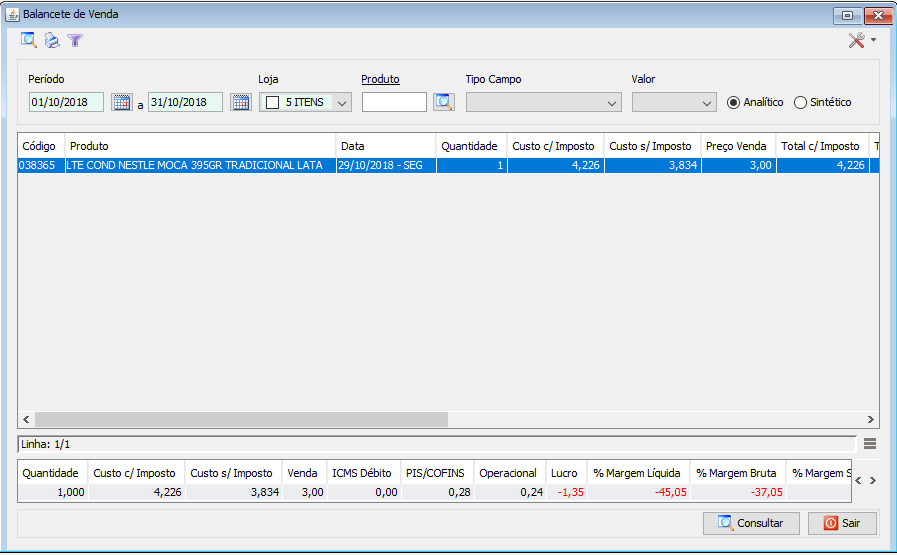
- Ferramentas. Clique aqui e veja o manual completo das ferramentas.
- Exportações (Sem teclas de atalho). Utilize as exportações de Relatório, Arquivo e Planilha para uma lista ou consulta realizada. Clique aqui e veja como funciona cada uma das exportações.
- Calendário (Teclas de atalho F6). Clique neste botão para abrir um calendário e selecionar uma data.
- Imprimir (Teclas de atalho F4 ou ALT+P). Este botão serve para realizar a impressão da lista exibida pela pesquisa.
- Filtro (Teclas de atalho ALT+L). Utilize essa ferramenta para atribuir mais filtros a pesquisa que deseja realizar.
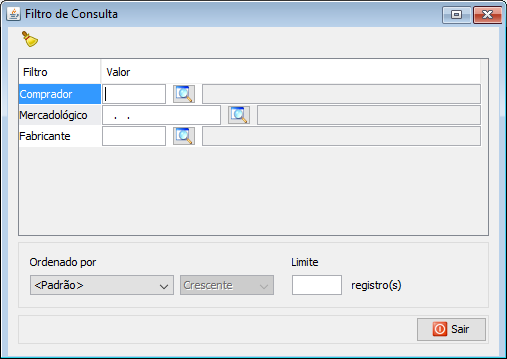
- Limpar (Sem teclas de atalho). Clique neste botão para limpar todos os filtros. - Comprador - Filtre a consulte por um determinado comprador. - Mercadológico - Filtre a consulte por um determinado mercadológico. - Fabricante - Filtre a consulte por um determinado Fabricante. - Ordenado por - Selecione o nome de uma coluna da ferramenta e determine se a consulta deve ser crescente ou decrescente. Utilize também caso necessário o Limite de linhas que a consulta deve ter de registros.
FILTROS E COLUNAS
- Período - Informe um período para consulta. - Loja - Selecione as lojas que devem fazer parte de sua consulta. - Produto - Informe um produto específico caso necessário. - Tipo Campo - Informe um campo para comparação. - Valor - Informe um valor relacionado ao "Tipo de Campo" você deseja filtrar. - Analítico - Relatório mais completo de informações para análise. - Sintético - Relatório com informações superficiais.- Código - Código do produto vendido. - Produto - Nome/Descrição do produto. - Data - Data da venda. - Quantidade - Quantidade de produto vendido. - Custo c/ Imposto - Custo com imposto do produto. - Custo s/ Imposto - Custo sem imposto do produto. - Preço Venda - Preço de venda do produto. - Total c/ Imposto - Valor total da venda do produto com imposto. - Total s/ Imposto - Valor total da venda do produto sem imposto. - Total Venda - Valor total da venda do produto. - ICMS Débito - Valor do ICMS débito do produto vendido. - PIS/COFINS - Valor de PIS e COFINS do produto vendido. - Operacional - Valor operacional do produto vendido. - Lucro - Valor do lucro sobre a venda do produto. - Margem Líquida - Porcentagem da margem líquida do produto. - Margem Bruta - Porcentagem da margem bruta do produto. - Margem Sb Custo - Porcentagem da margem sobre o custo do produto. - Margem Sb Venda - Porcentagem da margem sobre a venda do produto. - Loja - Loja a qual o registro pertence. TOTAIS - Quantidade - Quantidade total do produto vendido. - Custo c/ Imposto - Custo com imposto total da consulta realizada. - Venda - Valor total das vendas. - ICMS Débito - Valor total de ICMS Débito. - PIS/COFINS - Valor total de PIS e COFINS da venda. - Operacional - Valor total operacional da consulta realizada. - Lucro - Valor total de lucro para todos os produto vendidos. - % Margem Líquida - Valor total de venda líquida dos produtos vendidos. - % Margem Bruta - Margem bruta total dos produtos vendidos. - % Margem Sob. Custo - Margem sobre o custo total dos produtos vendidos. - % Margem Sob. Venda - Margem sobre a venda total dos produtos.
ANEXO 1: CÁLCULOS DO SISTEMA
Custo c/ Imposto = custoSemImposto + valorAcrescimoSubstituicao + valorAcrescimo + valorDespesa + valorDespesaFrete - valorDesconto + IPI + Alíquota ICMS + valorDespesaImposto(é a Despesa Adicional / ValorMercadoria * valorImpostos) - valorDescontoICMS.
Custo s/ Imposto = Valor do custo do produto sem os impostos listados acima.
Preço Venda = Valor do produto quando ele foi vendido.
Total c/ Imposto = custoComImposto * quantidade
Total s/ Imposto = custoSemImposto * quantidade
Total Venda = preçoVenda * quantidade
ICMS Débito = valorIcmsDebito * quantidade
PIS/COFINS = valorPisCofins * quantidade
Operacional = Aplica a porcentagem referente ao campo operacional do cadastro do produto em Dados Fiscais > Cadastro de produto complemento.
Lucro = totalVenda - (totalComImposto + IcmsDébito + PisCofins + Operacional).
Margem Líquida = (totalVenda - totalCustoSemImposto - totalPisCofins - totalIcmsDebito - totalOperacional - adicional) / totalVenda * 100
Margem Bruta = (totalVenda - totalCustoSemImposto - totalPisCofins - totalIcmsDebito - adicional) / totalVenda * 100
Margem Sb Custo = totalVenda / (totalCustoComImposto / 100) - 100
Margem Sb Venda = 100 - (totalCustoComImposto / (totalVenda / 100)